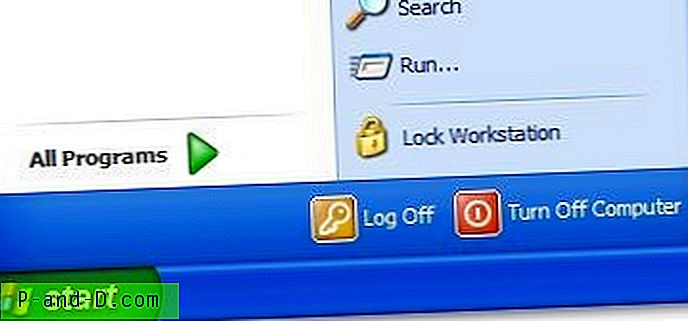Utrata dostępu do Internetu lub ogólne problemy z łącznością sieciową nie są zbyt zabawne, szczególnie w dzisiejszych czasach, ponieważ większość rzeczy, które robisz na komputerze, prawdopodobnie będzie wymagać pewnego rodzaju dostępu do Internetu. Jeśli system został niedawno zainfekowany złośliwym oprogramowaniem, często powoduje to co najmniej pewne uszkodzenie systemu Windows, a jednym z najczęstszych problemów po czyszczeniu jest to, że sieć lub połączenie internetowe nie działa poprawnie. Istnieją również inne powody, dla których może się tak zdarzyć, takie jak oprogramowanie sieciowe lub zapora ogniowa / antywirusowa, które nie zachowują się podczas usuwania.
Istnieje wiele części systemu Windows, które zajmują się Internetem i tym, co się z nim łączy, więc ustalenie, co jest nie tak, może okazać się niemożliwe. Ustawienia DNS, konflikty adresów IP, problemy z usługą DHCP, uszkodzenie protokołu TCP / IP i problem z plikiem HOSTS to tylko niektóre z rzeczy, które możesz spróbować naprawić. Próba przywrócenia połączenia internetowego przez uruchomienie naprawy połączenia internetowego, gdy jest to możliwe z poziomu systemu Windows, może rozwiązać niektóre problemy, ale zdecydowanie nie jest to rozwiązanie naprawcze.
Jedną z najczęstszych przyczyn problematycznego połączenia internetowego jest uszkodzenie interfejsu Windows Sockets API (Winsock) w rejestrze systemu Windows. Ta usługa zapewnia warstwę komunikacyjną między oprogramowaniem, które chce korzystać z Internetu, a ruchem pochodzącym z samego Internetu. A jeśli występuje z tym jakikolwiek problem, oprogramowanie nie może prawidłowo uzyskać dostępu do Internetu.
Oto lista 7 narzędzi, które mogą pomóc naprawić Winsock, a także wykonać wiele innych napraw związanych z Internetem, jeśli problemy nie są całkowicie związane z Winsock. 1. Zakończ naprawę przez Internet
Kompleksowa naprawa internetowa jest w stanie rozwiązać wiele typowych problemów, które mogą powodować cokolwiek, od problemów z dostępem do niektórych stron internetowych lub usługi Windows Update, aż po całkowitą awarię połączenia. Naprawy obejmują; resetowanie i odnawianie połączenia, opróżnianie DNS, naprawa Winsock, naprawa Internet Explorera, naprawa Windows Update, przywracanie domyślnych ustawień Zapory systemu Windows i przywracanie domyślnego pliku Hosts.

Krótki opis czynności wykonywanych przez każdą naprawę polega na najechaniu kursorem myszy na odpowiednią ikonę. Wystarczy zaznaczyć pola, aby wykonać wiele napraw lub kliknąć ikonę strzałki obok opcji wykonania pojedynczej naprawy. Aby uzyskać najlepsze wyniki i, miejmy nadzieję, nie uszkodzić czegoś, co nie jest zepsute, wypróbuj tylko te poprawki, które są takie same lub coś, co Twoim zdaniem jest blisko związane z problemem.
Complete Internet Repair to bardzo przydatne narzędzie do rozwiązywania wielu problemów związanych z Internetem, a także przenośny plik wykonywalny. Jest kompatybilny z Windows XP, Vista, 7 i Server 2003/2008
Pobierz pełną naprawę Internetu
2. Winsock Fix
Wielu doświadczonych użytkowników zapamięta Winsock Fix, ponieważ jest to jedno z najbardziej skutecznych narzędzi naprawczych w przypadku niektórych problemów z łącznością w systemie Windows XP. Od wielu lat jest częścią wielu zestawów narzędzi USB.
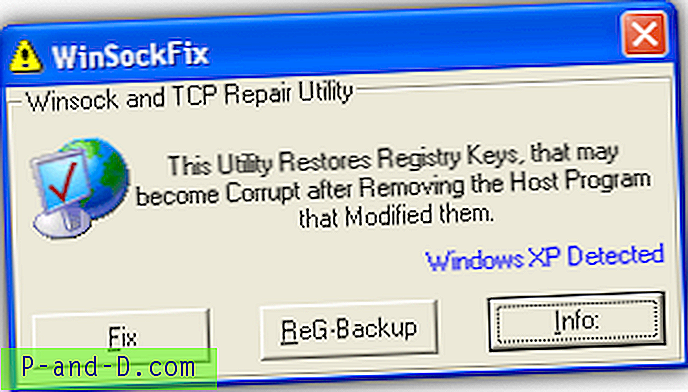
Jeśli połączenie internetowe zostało uszkodzone z powodu usuniętych lub nieprawidłowych wpisów rejestru po usunięciu złośliwego oprogramowania lub problemu z odinstalowaniem aplikacji, która zmodyfikowała sieć XP i ustawienia Winsock, to narzędzie może pomóc. Resetuje stos TCP, zastępuje wszystkie wpisy rejestru Winsock wartościami domyślnymi, a następnie zastępuje plik Hosts standardowym.
Winsock Fix może utworzyć kopię zapasową rejestru przy użyciu Erunt bieżących ustawień, co jest zalecane ze względów bezpieczeństwa. Ten program jest całkowicie przenośny i przeznaczony dla systemu Windows 95 do Windows XP i NIE powinien być używany w systemie Vista, Windows 7 lub 8.
Pobierz poprawkę Winsock
3. WinsockReset
WinsockReset jest cennym narzędziem, ponieważ podczas testowania było to jedyne narzędzie, które mogło naprawić Winsock, jeśli brakowało oryginalnych wpisów rejestru, przywracając wartości domyślne dla dowolnej wersji okna, której używasz. Windows XP przywróci te brakujące wartości przy ponownym uruchomieniu, Vista i 7 nie. Inne narzędzia lub użycie wiersza polecenia spowodowałyby błąd podczas próby naprawy nieistniejącego Winsock w rejestrze.
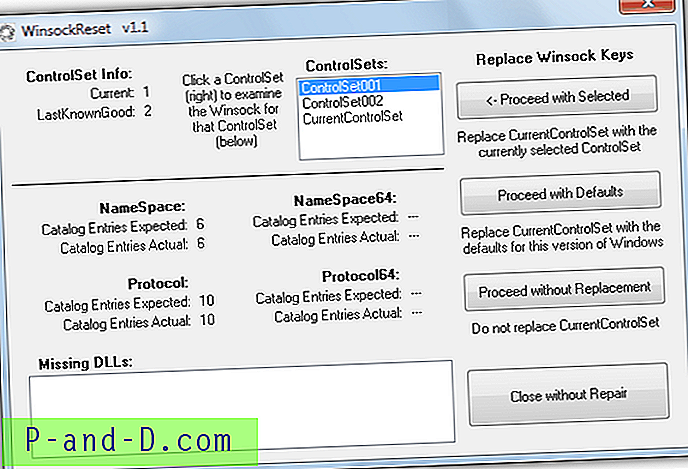
Możesz przejść bezpośrednio do CurrentControlSet w rejestrze i od razu ustawić Winsock na domyślne ustawienia dla swojej wersji Windows lub spróbować przywrócić wszystko, co znajdzie się w kopiach zapasowych ControlSet. Druga opcja jest przydatna, jeśli chcesz spróbować zapisać informacje rejestru w Winsock z aplikacji innych firm. Jeśli spojrzysz na liczbę wpisów protokołu znalezionych dla dowolnego ControlSet, minimum powinno wynosić 10, a we wszystkich wartościach mniejszych niż brakujące lub uszkodzone wpisy.
W XP zaoferuje również zastąpienie mswsock.dll i winrnr.dl, co jest przydatne, jeśli poprzednia naprawa nie powiodła się. W przypadku systemu Vista i 7 użyje System File Checker do zastąpienia plików mswsock.dll, winrnr.dll, pnrpnsp.dll i napinsp.dll, jeśli jest to wymagane. Winsockreset to małe przenośne narzędzie, które działa w systemach Windows XP, Vista i 7.
Pobierz Winsockreset
4. Tweaking.com Napraw pamięć podręczną Winsock i DNS
To małe narzędzie jest również częścią podstawowego narzędzia do naprawy systemu Windows (wszystko w jednym) i wykonuje proste zadania resetowania wpisów Winsock w rejestrze, a także resetowania stosu TCP / IP w celu przywrócenia domyślnych ustawień połączenia internetowego. Następnie pamięć podręczna DNS zostanie wyczyszczona i ponownie zarejestrowana, co jest częstym problemem, gdy nie można uzyskać dostępu do niektórych stron internetowych, ale inne działają dobrze.

Program jest mały, przenośny i łatwy w użyciu, wystarczy nacisnąć przycisk, a po około 5 sekundach jest to gotowe. Okno dziennika tak naprawdę niewiele robi poza wyświetlaniem czasu rozpoczęcia i zakończenia. Naprawa pamięci podręcznej Winsock i DNS jest zgodna z systemami Windows XP, 2003, Vista, 2008 i 7.
Pobierz Napraw pamięć podręczną Winsock i DNS
5. Speedguide TCP Optimizer
Chociaż Optymalizator TCP jest przede wszystkim narzędziem do poprawiania wielu ustawień połączenia internetowego, aby spróbować uzyskać nieco większą prędkość, ma także kilka opcji resetowania Winsock, a także stosu TCP / IP. Po prostu przejdź do menu Plik i wybierz Resetuj Winsock, a po zaakceptowaniu ostrzeżenia zrób to samo z opcją Resetuj TCP / IP. Następnie uruchom ponownie komputer.
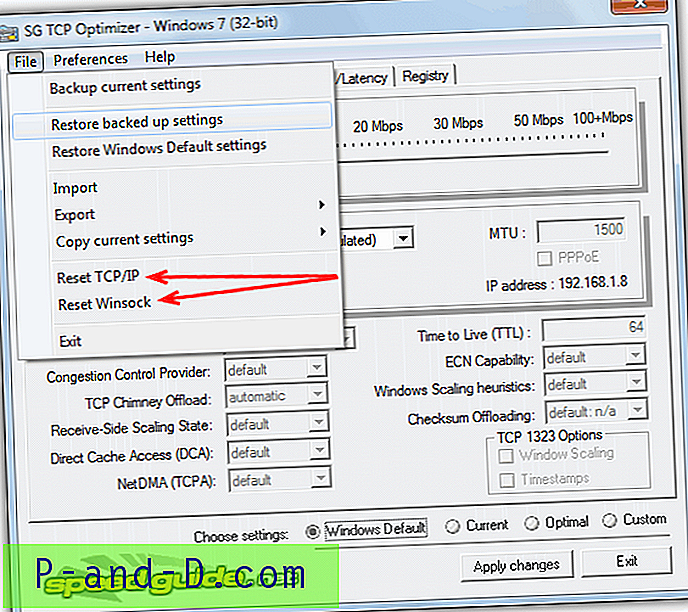
Oczywiście nie zaleca się grania z innymi ustawieniami w tym programie, dopóki problemy z łącznością nie zostaną najpierw rozwiązane, a następnie upewnij się, aby wcześniej wykonać kopię zapasową za pomocą menu Plik. TCP Optimizer to przenośny plik wykonywalny i działa w systemach Windows XP, Vista i Windows 7.
Pobierz Optymalizator TCP
6. Microsoft Fixit
Microsoft ma również własne narzędzie do naprawy uszkodzonego oprogramowania Winsock, które ma postać jednego z narzędzi Fixit z Centrum rozwiązań. Po prostu uruchom narzędzie i zaznacz pole, aby zaakceptować warunki, a następnie kliknij przycisk Dalej. Uruchom ponownie po zakończeniu.
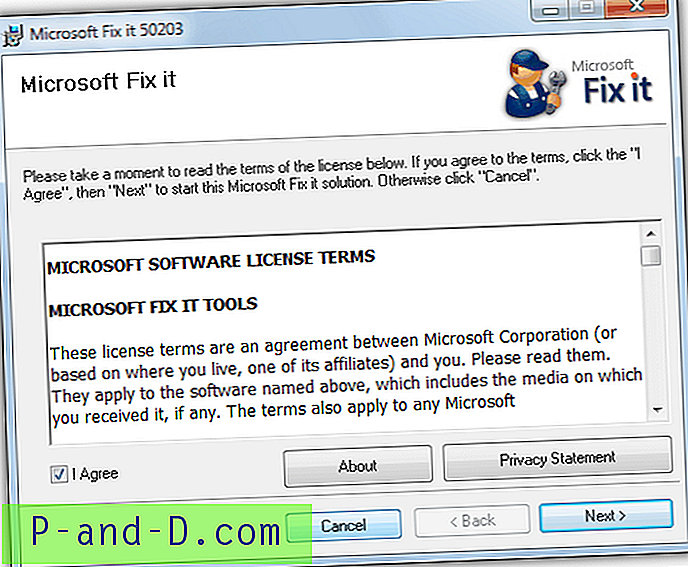
Istnieje strona pomocy technicznej Microsoft, na której można dowiedzieć się więcej o tym, jak ręcznie sprawdzić, czy nie ma uszkodzeń Winsock, a także jak rozwiązać problem ręcznie. Chociaż w artykule wymieniono tylko XP i Vista, Windows 7 będzie również działał, ponieważ zachowuje się tak samo jak Vista w odniesieniu do naprawy Winsock.
Pobierz Microsoft Fixit 50203
7. Łącznik Fixer
To ostatnie narzędzie różni się nieco od innych tym, że musi zostać zainstalowane, a oprócz faktycznego rozwiązania wielu problemów, Connectivity Fixer może również aktywnie monitorować twoje połączenie internetowe pod kątem potencjalnych błędów. W przypadku wykrycia błędu program zapyta, czy chcesz go naprawić. Jeśli nie chcesz korzystać z funkcji monitorowania, użyj przycisku „Napraw teraz”, aby natychmiast spróbować naprawić wszelkie problemy.
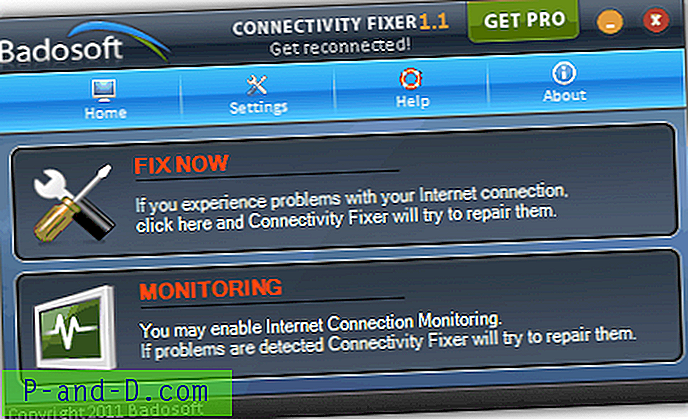
Narzędzie Connectivity Fixer może naprawić adres IP, naprawić Winsock, naprawić DNS, naprawić różne problemy z programem Internet Explorer i spróbować rozwiązać różne problemy z rozłączaniem. To naprawdę nie jest program, który miałbyś cały czas uruchomiony, ale jest przydatny w użyciu, jeśli problemy są nieco częstsze, niż byś chciał.
Jest to darmowa wersja i dostępna jest wersja Pro za 10 USD, która twierdzi, że jest bardziej zaawansowana z lepszymi możliwościami naprawy. Narzędzie Connectivity Fixer działa w systemach Windows XP, Vista i Windows 7.
Pobierz narzędzie do naprawy połączeń